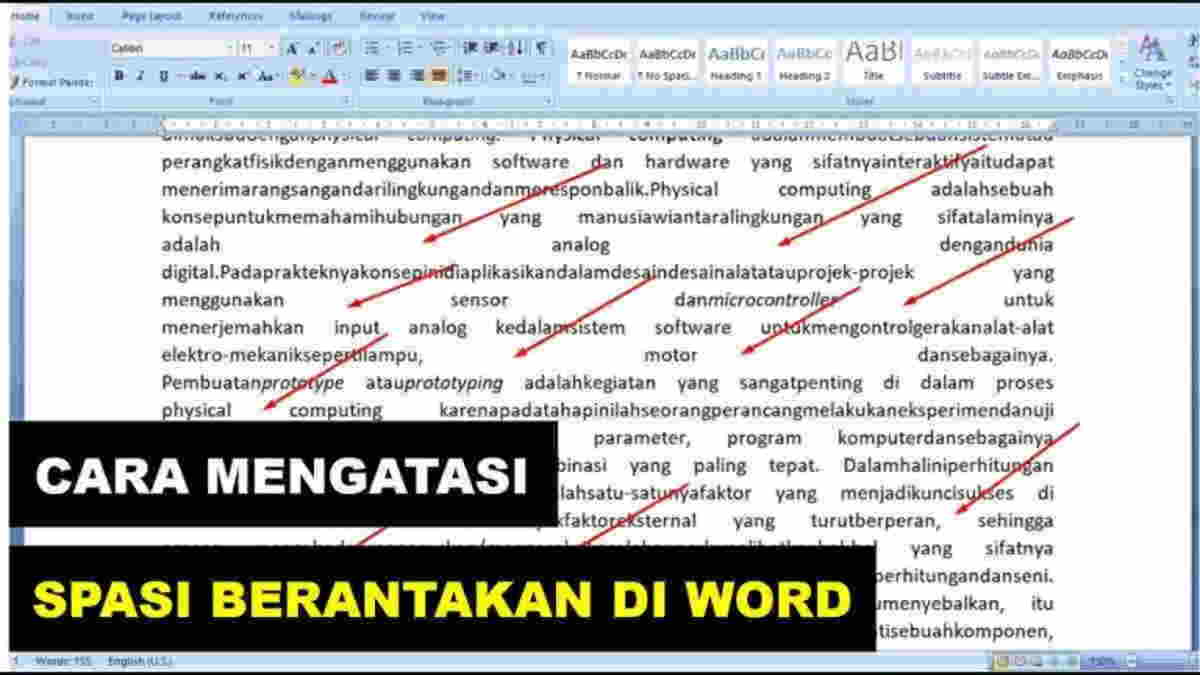Word 2007 ke 2010 seringkali mengalami error pada spasinya. Tanpa kesulitan, ada cara jitu merapikan spasi yang berantakan di Word versi 2007 tersebut. Sebagai pengguna software ini, Anda tentu harus mengetahuinya.
Microsoft Word adalah salah satu software olah kata yang paling terkenal di dunia. Microsoft Word ini digunakan untuk berbagai keperluan pengetikan.
Word sangat bermanfaat untuk mengetik makalah, laporan, atau yang lainnya di komputer. Saat ini, sebagian besar sudah menggunakan Microsoft Office Word 2010 dan beberapa masih 2007.
Baca Juga: Microsoft Surface Pro 8 Hadir dengan Dukungan Layar 13 Inch Terbaru
Karena beberapa alasan, spasi pada Word 2010 akan berantakan apabila dibuka di Word versi 2007. Bagaimana cara mengatasinya?
Word 2007 dari Word 2010, Merapikan Spasi Berantakan
Microsoft Office Word saat ini sebagian besar sudah berada di versi 2010. Namun, beberapa orang masih menggunakan Microsoft versi 2007.
Sebenarnya keduanya memiliki perbedaan yang signifikan dari berbagai hal. Satu yang akan sangat terasa adalah ketika Anda membuka dokumen Word 2010 di Microsoft 2007.
Umumnya spasi pada dokumen tersebut akan berantakan. Mungkin hal tersebut tidak akan menjadi masalah apabila Anda masih memiliki banyak waktu.
Namun, jika waktu mepet dan spasi masih berantakan akan sangat kesulitan. Jangan khawatir, ada beberapa cara mudah untuk mengatasi tulisan yang tidak memiliki spasi dengan waktu singkat.
Mengubah Ekstensi File
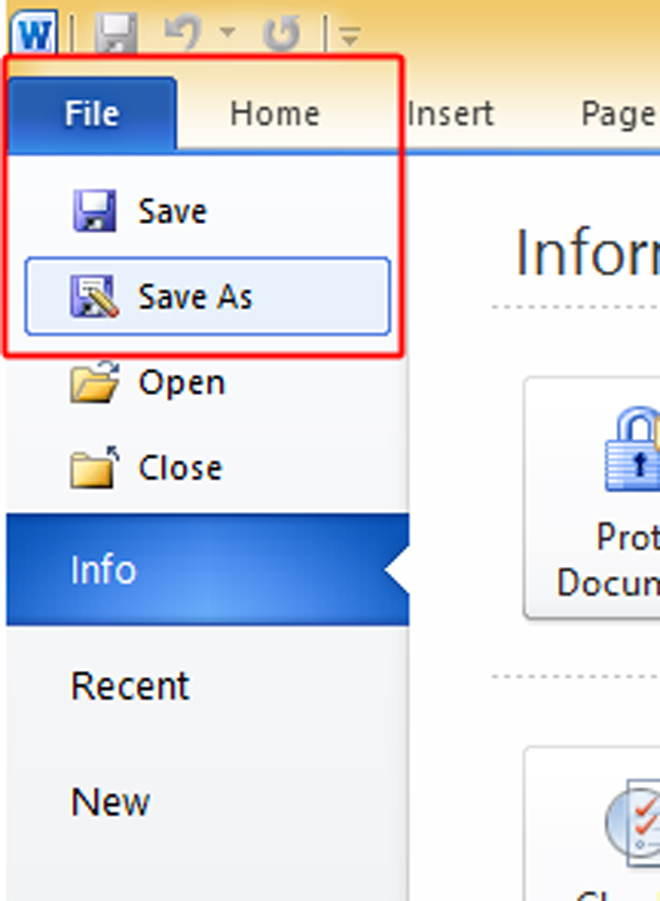
Cara pertama yang dapat Anda lakukan adalah dengan mengubah atau “menurunkan” ekstensi file tersebut.
Ketika Anda membuka file dengan Word 2010 di komputer, maka cara mengubah ekstensi filenya hanya dengan klik “Save As”.
Jika sudah, cari ke bagian bawah di kolom “Save as type” dan pilih “Word 97-2003 Document” atau bisa juga “Rich Text Format”.
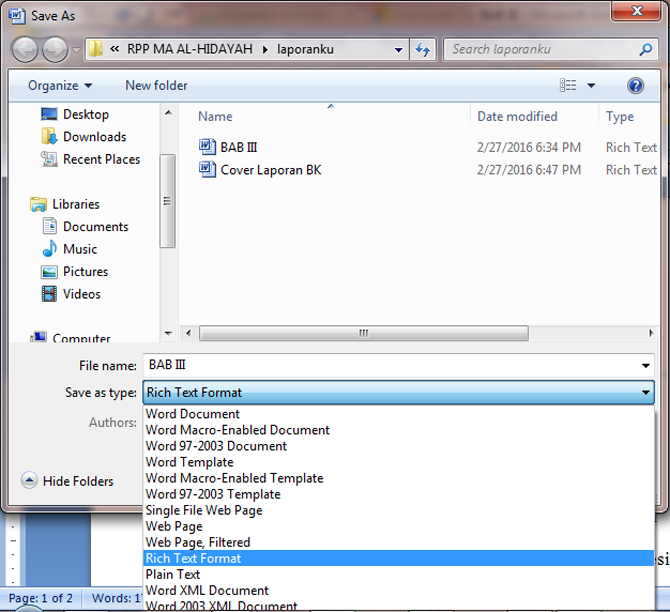
Apabila sudah berhasil Anda pilih, maka selanjutnya klik “Save” yang ada di bagian kotak atau dialog Save As.
Setelah melakukan cara jitu merapikan spasi yang berantakan dari Word 2010, coba buka file tersebut di komputer yang memiliki Word 2007 untuk melihat hasilnya.
Menggunakan Bantuan Software Asli Microsoft Office
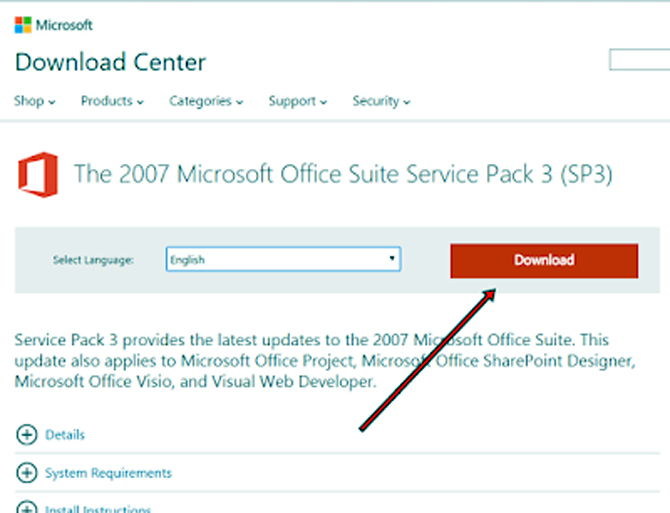
Cara berikut ini membutuhkan software asli dari Microsoft Office. Sebenarnya, tidak semua file dari 2010 dibuka di 2007 berantakan.
Baca Juga: Microsoft Edge 91; Cara Mendownload dan Menggunakannya
Pasalnya, spasi yang berantakan tersebut karena berisi Word 2007 yang sudah terlalu lama. Sehingga, support file dengan format Word 2010 tidak akan terbaca.
Oleh karena itu, mengatasi hal ini salah satunya adalah dengan cara memperbarui Word dari versi yang paling lama ke yang baru.
Untuk melakukannya, kunjungi dan download The 2007 Microsoft Office Suite Service Pack 3 (SP3). Setelah masuk ke situs, Anda hanya perlu klik “Download”.
Setelah berhasil terunduh, instal aplikasi di dalam komputer. Dengan software ini, maka cara jitu merapikan spasi yang berantakan dari Word 2010 ke Word 2007 akan teratasi dengan mudah.
Mengubah Spasi Karakter
Cara berikutnya yang dapat Anda lakukan juga adalah mengubah spasi karakter pada Word. Anda dapat memilih pengaturan spasi, kemudian spasi di antara huruf juga bisa Anda perbaiki dengan lebar yang sama.
Spasi karakter ini akan mengubah jarak antara huruf tertentu. Kemudian, Anda bisa menambahkan spasi tertentu, sesuai dari hurufnya.
Caranya adalah pilih teks yang ingin Anda ubah. Setelah itu, tab menu “Beranda”, kemudian klik kotak “Font” dan pilih “Spasi Karakter”.
Kemudian cara jitu merapikan spasi yang berantakan di Word 2007 dari Word 2010 adalah klik “Perluas” atau “Rapatkan”. Setelah itu, Anda hanya tinggal menentukan spasi yang ada di dalam kontak “Dengan”.
Mengatur dengan Advanced Spacing
Terdapat pengaturan Advanced Spacing yang dapat membantu mengatasi spasi berantakan dari Word 2010 ke 2007. Fitur ini dapat Anda manfaatkan untuk memperbaiki spasi berantakan dengan cepat, hanya dengan hitungan detik.
Baca Juga: Ubah PPT ke Word Mudah dan Praktis, Tanpa Harus Copy per Halaman!
Caranya adalah dengan membuka file yang ingin Anda perbaiki, setelah itu masuk ke menu Home tekan shortcut “Ctrl+D” dengan keyboard. Pilih opsi “Advanced” yang tersedia.
Setelahnya masuk ke menu “Spacing”. Anda hanya perlu pengatur secara Normal (Biasa), Expanded (Melebar), dan Condensed (Menyempit). Atur sesuai angka yang Anda inginkan. Langkah terakhir adalah klik “OK”.
Anda bisa melakukan cara jitu merapikan spasi yang berantakan tersebut jika membuka file Word 2010 di komputer dengan Word 2007. Jadi, Anda tidak perlu memperbaiki spasi satu per satu, sehingga menghemat waktu. (R10/HR-Online)